iPhone - это одно из самых популярных устройств в мире, которое объединяет в себе функциональность смартфона и разнообразные возможности. Однако, иногда пользователи сталкиваются с проблемой, когда устройство не распознает сим-карту. Эта проблема может быть вызвана различными причинами, но есть несколько шагов, которые могут помочь исправить эту ошибку.
Во-первых, попробуйте перезагрузить устройство. Для этого нажмите и удерживайте кнопку включения до появления ползунка «Выключить». Перетащите ползунок вправо для выключения iPhone. После того как устройство выключится, снова нажмите и удерживайте кнопку включения, чтобы включить его. После перезагрузки проверьте, распознается ли сим-карта.
Если перезагрузка не помогла, проверьте, правильно ли вставлена сим-карта в слот для карты на iPhone. Иногда проблема может быть вызвана неправильной установкой карты, поэтому рекомендуется проверить, чтобы карта была правильно вставлена и фиксировалась в слоте. Попробуйте снять сим-карту и вставить ее снова, убедившись в правильной ориентации.
Если перезагрузка и проверка правильной установки сим-карты не помогли, попробуйте обновить программное обеспечение на своем iPhone. Новые версии iOS могут содержать исправления ошибок, включая проблемы с распознаванием сим-карты. Проверьте наличие обновлений, перейдя в меню «Настройки» -> «Общие» -> «Обновление программного обеспечения». Если доступно обновление, установите его и проверьте, исправилась ли проблема.
Мы надеемся, что предложенные выше шаги помогут вам исправить ошибку распознавания сим-карты на вашем iPhone. Если проблема остается нерешенной, рекомендуется обратиться в сервисный центр или связаться с производителем для дальнейшей помощи и решения проблемы.
Возможные причины и способы исправить ошибку распознавания сим-карты на iPhone

Если ваш iPhone не распознает сим-карту или выдает ошибку при ее установке, это может быть вызвано несколькими причинами. Ниже перечислены возможные причины и способы исправления этой проблемы.
- Перезагрузка устройства. Попробуйте просто перезагрузить свой iPhone. Нажмите и удерживайте кнопку включения/выключения, пока не появится ползунок для выключения. Переместите ползунок, чтобы выключить устройство, а затем снова нажмите и удерживайте кнопку включения/выключения, чтобы включить его.
- Проверьте сим-карту. Убедитесь, что сим-карта правильно установлена в слот для сим-карты на вашем iPhone. Если она вставлена неправильно, попробуйте ее переставить с помощью инструмента для извлечения сим-карты или булавки.
- Обновите операционную систему. Проверьте, установлена ли на вашем iPhone последняя версия операционной системы iOS. Если нет, обновите ее через раздел "Обновление программного обеспечения" в настройках устройства.
- Проверьте сетевой оператор. Убедитесь, что ваш сетевой оператор не испытывает проблем со своей сетью. Попробуйте вставить сим-карту в другое устройство или обратитесь к оператору для уточнения.
- Сброс настроек сети. В настройках устройства перейдите в раздел "Сброс" и выберите "Сбросить настройки сети". Это может помочь исправить проблемы с распознаванием сим-карты.
- Свяжитесь с поддержкой Apple. Если ни один из вышеуказанных способов не помог вам исправить проблему, свяжитесь с поддержкой Apple для получения дальнейших инструкций и помощи.
Это некоторые из возможных причин и способов исправления ошибки распознавания сим-карты на iPhone. Попробуйте эти решения, и, скорее всего, вы сможете решить проблему самостоятельно. Если же проблема сохраняется, обратитесь к профессионалам для дальнейшей помощи.
Проверьте правильность установки сим-карты

Перед тем, как приступить к решению проблемы с распознаванием сим-карты на iPhone, убедитесь, что сим-карта установлена правильно. Следуйте инструкциям ниже:
- Выключите iPhone и найдите слот для сим-карты.
- Используйте инструмент для извлечения сим-лоткарты, чтобы аккуратно извлечь ее из слота.
- Убедитесь, что сим-карта не повреждена и правильно вставлена в слот.
- Тщательно вставьте сим-карту обратно в слот.
- Уверьтесь, что сим-карта плотно прилегает к слоту и не двигается.
После всех этих шагов включите iPhone и проверьте, распознает ли он сим-карту.
Убедитесь в отсутствии физических повреждений на сим-карте

Прежде чем принимать дальнейшие меры для исправления ошибки распознавания сим-карты на iPhone, необходимо убедиться, что сама сим-карта не имеет физических повреждений. Внешний вид сим-карты может быть хорошим показателем состояния контактов или других компонентов, которые могут влиять на ее работу.
Внимательно осмотрите сим-карту на наличие царапин, трещин, ослабленных контактов или других явных повреждений. Если вы обнаружите какие-либо повреждения, это может быть причиной неполадки. В таком случае, просто замените сим-карту на новую, получив ее у вашего оператора связи.
Если сим-карта выглядит внешне неповрежденной, все равно рекомендуется аккуратно вынуть ее из слота и внимательно проверить на наличие царапин или повреждений на металлических контактах. Если обнаружены повреждения, можно попробовать аккуратно очистить контакты клейкой лентой или специальной чистящей салфеткой для сим-карт.
Также стоит проверить, что сим-карта плотно установлена в слоте iPhone и не двигается. Любые отклонения от нормального положения могут привести к проблемам с распознаванием. Убедитесь, что сим-карта правильно выровнена и полностью вставлена в слот.
Важно помнить:
Если физические повреждения сим-карты не были обнаружены, но проблема с распознаванием все еще существует, рекомендуется обратиться в сервисный центр или в оператора связи для дальнейшей диагностики и решения проблемы.
Перезагрузите iPhone и обновите операционную систему
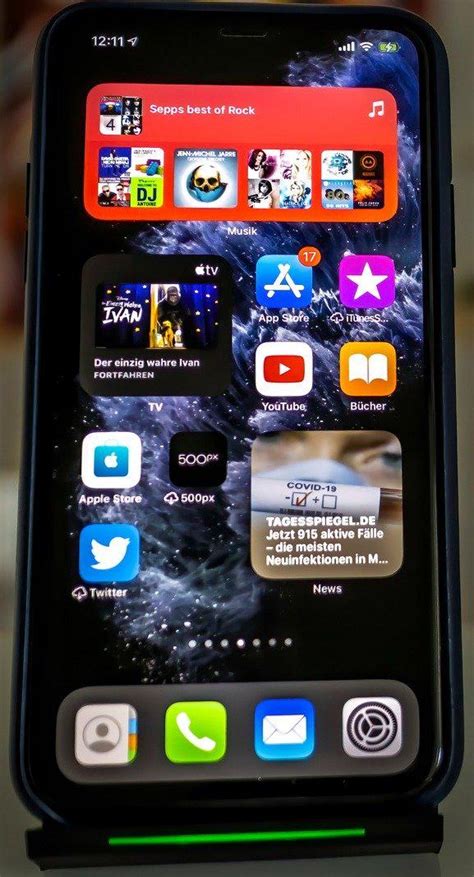
Чтобы перезагрузить iPhone, выполните следующие шаги:
- iPhone X или более поздние модели:
- Нажмите и удерживайте одновременно боковую кнопку и одну из громкости.
- При появлении слайдера для выключения перетащите его, чтобы выключить устройство.
- После выключения iPhone снова нажмите и удерживайте боковую кнопку до появления логотипа Apple.
- Нажмите и удерживайте боковую кнопку до появления слайдера для выключения.
- Перетащите слайдер, чтобы выключить устройство.
- После выключения снова нажмите и удерживайте боковую кнопку до появления логотипа Apple.
После перезагрузки проверьте, исправилась ли ошибка сим-карты. Если проблема все еще остается, попробуйте обновить операционную систему до последней версии. Процесс обновления может включать исправления ошибок, которые могут влиять на распознавание сим-карты.
Чтобы обновить операционную систему на iPhone:
- Откройте приложение "Настройки".
- Выберите пункт "Общие".
- Нажмите на "Обновление ПО".
- Если доступно обновление, нажмите "Загрузить и установить".
- Следуйте инструкциям на экране, чтобы завершить процесс обновления.
После обновления операционной системы перезагрузите iPhone и проверьте, работает ли сим-карта правильно. Если проблема не исчезла, рекомендуется обратиться в сервисный центр Apple для дальнейшей диагностики и ремонта устройства.
Проверьте совместимость сим-карты с iPhone

Перед тем, как приступить к исправлению ошибки с распознаванием сим-карты на iPhone, вам необходимо убедиться в совместимости выбранной сим-карты с вашим устройством. Важно помнить, что некоторые модели iPhone имеют определенные требования к типу и размеру сим-карты.
Совместимость сим-карты с iPhone зависит от следующих факторов:
1. Форм-фактор сим-карты:
Существуют три основных форм-фактора сим-карт: стандартный (mini-SIM), микро-СИМ и нано-СИМ. Разные модели iPhone поддерживают разные типы сим-карт. Например, iPhone 4 и более старые модели используют мини-СИМ, в то время как iPhone 5 и более новые модели используют нано-СИМ. Убедитесь, что ваша сим-карта соответствует форм-фактору, поддерживаемому вашим устройством.
2. Сетевая совместимость:
Вторым важным фактором является сетевая совместимость сим-карты с вашим оператором связи и моделью iPhone. Некоторые модели iPhone могут иметь ограниченную поддержку сетей определенных операторов связи или работать только в определенных регионах. Убедитесь, что ваш оператор связи поддерживается вашим iPhone и что сим-карта предоставлена вашим оператором.
Примечание: В случае использования недоступной сим-карты или несовместимой с iPhone обычно появляется ошибка "Нет сети" или "Нет SIM-карты".
Если вы убедились в совместимости сим-карты с вашим iPhone, но проблема с распознаванием сим-карты все еще остается, приступайте к следующим шагам по исправлению ошибки.
Обратитесь в сервисный центр Apple для диагностики и ремонта

Если у вас продолжаются проблемы с распознаванием сим-карты на вашем iPhone, не стоит пытаться решить проблему самостоятельно. Лучше обратиться в сервисный центр Apple, где вам окажут профессиональную помощь.
Квалифицированные специалисты сервисного центра проведут диагностику вашего устройства и установят причину проблемы. Они также смогут выполнить необходимые меры по ремонту и восстановлению работоспособности сим-карты.
Обратившись в сервисный центр Apple, вы можете быть уверены в качестве и надежности работы. Также, вам будут предложены официальные запчасти и комплектующие, что исключит возможность возникновения дополнительных проблем в будущем.
Не забудьте взять с собой все необходимые документы и гарантийный талон, если ваше устройство находится на гарантии. Это позволит вам воспользоваться всеми правами, предоставляемыми компанией Apple.
Оставлять ремонт устройства на плечах профессионалов всегда безопаснее, чем экспериментировать самостоятельно. Поэтому, если ваш iPhone продолжает не распознавать сим-карту, не задерживайтесь и обратитесь в сервисный центр Apple для успешного и качественного ремонта.



